修图匠“用ps制作奥林匹克Logo[组图]”Photoshop图文教程内容:
先看效果图。

新建文档,尺寸自定,白到#d2efff直线渐变。建新层,画一正圆,填充#0184c9。

调出正圆选区,右击变换选区,缩小,删除选区。
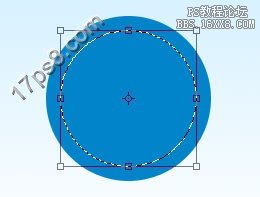
复制几个圆环,排列一下,改变颜色。

添加图层样式。




得到下图效果。

选择黄层,调出蓝层选区,扩展3像素。

用橡皮擦掉黄层上部。

重复刚才步骤,得到下图效果。

建新层,依次调出圆环选区,收缩3像素,白到透明渐变,降低不透明度到85%,将缺口部分删除。

建新层,用钢笔画出下图所示形状,填充白色。

添加图层样式。

降低不透明度到35%,得到下图效果。

重复以上步骤,添加其它彩带,最终效果如下。

先看效果图。

新建文档,尺寸自定,白到#d2efff直线渐变。建新层,画一正圆,填充#0184c9。

调出正圆选区,右击变换选区,缩小,删除选区。
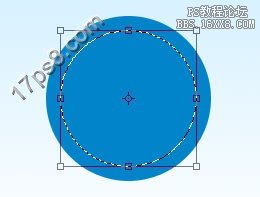
复制几个圆环,排列一下,改变颜色。

添加图层样式。




得到下图效果。

选择黄层,调出蓝层选区,扩展3像素。

用橡皮擦掉黄层上部。

重复刚才步骤,得到下图效果。

建新层,依次调出圆环选区,收缩3像素,白到透明渐变,降低不透明度到85%,将缺口部分删除。

建新层,用钢笔画出下图所示形状,填充白色。

添加图层样式。

降低不透明度到35%,得到下图效果。

重复以上步骤,添加其它彩带,最终效果如下。

